在iPhone 7上设置快连VPN,最快方法是下载官方App,登录后一键连接。本教程提供App安装和手动配置两种方法的详细步骤,助您轻松访问全球网络。
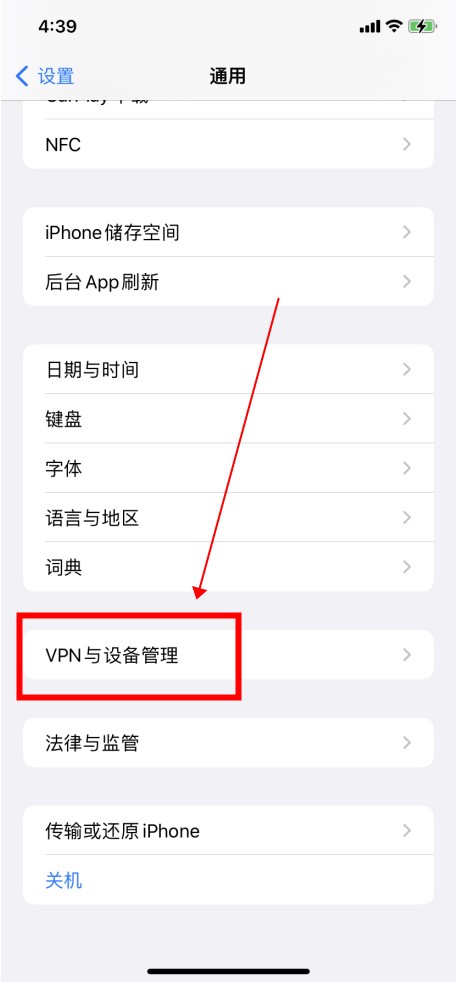
目录
- 为什么要为您的iPhone 7配置VPN?
- 方法一:通过官方App一键设置 (推荐)
- 方法二:手动配置VPN连接 (备用选项)
- 常见问题与解决方案 (FAQ)
- 优化您的iPhone 7 VPN使用体验
为什么要为您的iPhone 7配置VPN?
即便iPhone 7是几年前的机型,但在当今的数字环境中,为其配置一款可靠的VPN服务依然至关重要。VPN(虚拟专用网络)就像是您设备与互联网之间的加密隧道,能够显著提升您的在线安全与自由度。当您在咖啡馆、机场等场所连接公共Wi-Fi时,您的个人数据,如密码和银行信息,极易受到窥探。VPN通过加密所有传输数据,有效防止了此类风险。
此外,VPN能够帮助您突破地理位置的限制,自由访问全球的流媒体服务、社交平台和新闻网站。对于iPhone 7用户而言,选择像快连VPN这样轻量、高效且稳定的服务尤为合适。它专为简洁易用而设计,不会过多占用旧款设备的系统资源,同时提供顶级的安全保障和流畅的网络体验,让您的iPhone 7焕发新的活力。
方法一:通过官方App一键设置 (推荐)
对于绝大多数用户来说,使用快连VPN的官方iOS应用程序是最简单、最快捷的设置方式。这种方法不仅避免了复杂的参数配置,还能让您享受到智能服务器推荐、一键连接等所有优化功能,整个过程通常不超过三分钟。
第一步:下载并安装快连VPN App
首先,您需要获取快连VPN的应用程序。最安全的方式是通过官方渠道进行下载,以确保您安装的是正版、无篡改的最新版本。您可以访问 lets-vpns.com 官方网站,通常会有直接的下载链接或详细的安装指引。在某些地区,App Store可能无法直接搜索到,此时根据官网的说明操作即可,例如切换App Store账户区域或使用其他官方认可的安装方式。
第二步:注册账户并登录
安装完成后,打开快连VPN应用程序。首次使用时,系统会引导您创建一个新账户。注册过程非常简单,通常只需要提供邮箱和设置密码。注册完成后,使用您的新账户信息登录。快连VPN为新用户提供试用机会,让您可以在付费前充分体验其卓越的性能和稳定性。
第三步:一键连接,畅游网络
登录后,您会看到一个非常简洁的主界面,中心位置有一个硕大的连接按钮。只需轻轻一点,快连VPN就会自动为您选择一条当前最优的服务器线路并进行连接。首次在iPhone上连接时,系统会弹出一个提示,请求“允许添加VPN配置”。这是一个标准的iOS安全步骤,请点击“允许”,然后根据提示输入您的手机锁屏密码或使用面容/指纹ID进行授权。授权成功后,App便会自动完成连接,您会看到手机顶部的状态栏出现一个“VPN”图标,表示您的网络已受保护。
方法二:手动配置VPN连接 (备用选项)
虽然官方App是首选,但在某些特殊情况下,例如无法安装App时,您可以选择在iPhone 7的系统设置中手动配置VPN。这种方法相对复杂,且无法使用App内的智能优化功能。它更适合了解网络配置的技术用户作为备用方案。
获取手动配置所需信息
在开始手动设置之前,您必须从您的快连VPN账户中获取必要的配置信息。通常您需要登录到快连VPN的官方网站,在您的账户仪表盘或帮助中心找到手动配置所需的数据。这些信息一般包括:
- 服务器地址 (Server Address)
- VPN协议类型 (VPN Protocol),例如IKEv2或IPSec
- 您的账户名 (Username)
- 您的密码 (Password)
- 远程ID (Remote ID) 或 共享密钥 (Shared Secret)
请务必将这些信息准确地记录下来,因为任何微小的输入错误都将导致连接失败。
iPhone 7手动设置详细步骤
获取信息后,请按照以下路径在您的iPhone 7上进行操作:
- 打开手机主屏幕,找到并点击“设置”图标。
- 在设置菜单中,向下滑动并选择“通用”。
- 在通用菜单中,找到并点击“VPN与设备管理”。
- 选择“VPN”,然后点击“添加VPN配置…”。
- 在配置页面,您需要根据从服务商处获得的信息填写以下字段。以下是一个基于IKEv2协议的示例:
| 字段 (Field) | 填写内容 (Content to Fill) | 说明 (Description) |
|---|---|---|
| 类型 (Type) | IKEv2 / IPSec (根据提供商) | 请选择快连VPN支持的协议类型。 |
| 描述 (Description) | 快连VPN (或任意名称) | 为此连接命名,方便您日后识别。 |
| 服务器 (Server) | 从快连VPN获取的服务器地址 | 填写准确的服务器域名或IP地址。 |
| 远程ID (Remote ID) | 从快连VPN获取 | 通常与服务器地址相同或为特定ID。 |
| 本地ID (Local ID) | 通常留空 | 除非服务商有特别要求,否则无需填写。 |
| 用户鉴定 (User Auth) | 选择“用户名” | 选择使用账户密码的验证方式。 |
| 用户名 (Username) | 您的快连VPN用户名 | 输入您的账户名。 |
| 密码 (Password) | 您的快连VPN密码 | 输入您的账户密码。 |
填写完毕后,点击右上角的“完成”。返回到VPN页面后,您会看到刚刚创建的配置。点击其右侧的开关,系统将尝试连接。连接成功后,开关会变为绿色,状态栏也会显示VPN图标。
常见问题与解决方案 (FAQ)
在使用过程中,您可能会遇到一些疑问。这里整理了一些常见的问题及其解决方法,帮助您获得更顺畅的体验。
连接VPN后为什么网速变慢?
连接VPN后网速有一定程度的下降是正常现象。这主要是因为数据需要经过加密处理,并绕道至VPN服务器再进行传输,增加了数据往返的物理距离和处理环节。速度的快慢受到服务器负载、您与服务器的距离等多种因素影响。为了解决这个问题,快连VPN App内置了“智能连接”功能,它能自动分析并连接到当前延迟最低、速度最快的服务器,这是手动配置无法比拟的优势。
快连VPN在iPhone上连接失败怎么办?
如果遇到无法连接的情况,可以尝试以下几个排查步骤:
- 检查网络环境:确保您的Wi-Fi或蜂窝数据网络本身是正常工作的。
- 切换服务器节点:在快连VPN App内,尝试手动切换到另一个国家或地区的服务器。
- 重启应用和设备:完全关闭快连VPN App再重新打开,或者直接重启您的iPhone 7。
- 重新安装VPN配置:在App内,通常有修复或重装配置文件的选项。对于手动配置,请仔细检查所有填写的参数是否与官方提供的一致。
- 联系技术支持:如果以上方法都无效,快连VPN提供全天候的客户服务。联系他们,专业的技术人员会为您提供帮助。
在iPhone 7上使用VPN安全吗?
使用VPN的安全性完全取决于您选择的服务商。一个值得信赖的VPN,比如快连VPN,会采用行业领先的加密技术(如AES-256位军用级加密),确保您的数据在传输过程中无法被窃取或破译。更重要的是,它严格遵守“无日志”政策,这意味着服务商不会记录您的任何在线活动,从而最大限度地保护您的个人隐私。选择像快连VPN这样声誉良好、政策透明的服务,您在iPhone 7上的网络活动将是高度安全的。
优化您的iPhone 7 VPN使用体验
要充分发挥VPN在iPhone 7上的性能,可以留意以下几点。首先,智能地选择服务器节点。如果您追求最快的速度,通常连接地理位置上离您最近的服务器效果最好。如果您需要访问特定国家的内容,则直接选择该国的服务器。快连VPN App的服务器列表清晰明了,让切换操作变得非常简单。
其次,充分利用App的特色功能。例如,始终开启“智能连接”或“自动连接”功能,让App在您连接到不安全的Wi-Fi时自动提供保护。最后,保持应用程序为最新版本。开发团队会不断发布更新,以修复潜在的漏洞、提升连接速度和稳定性,并引入新功能。定期检查App Store或官方网站的更新,能确保您始终享受到最佳的服务和最强的安全防护。



